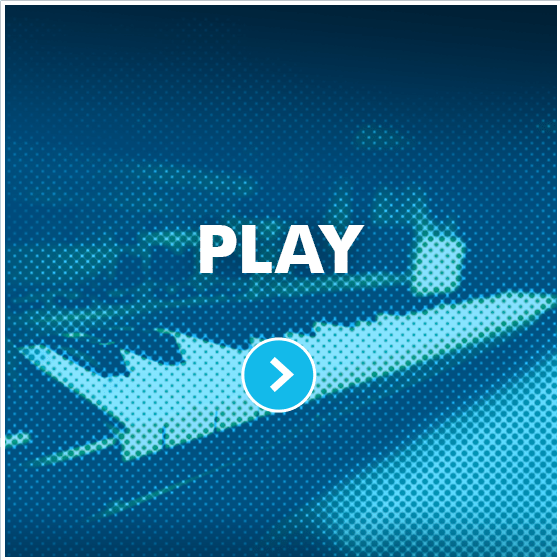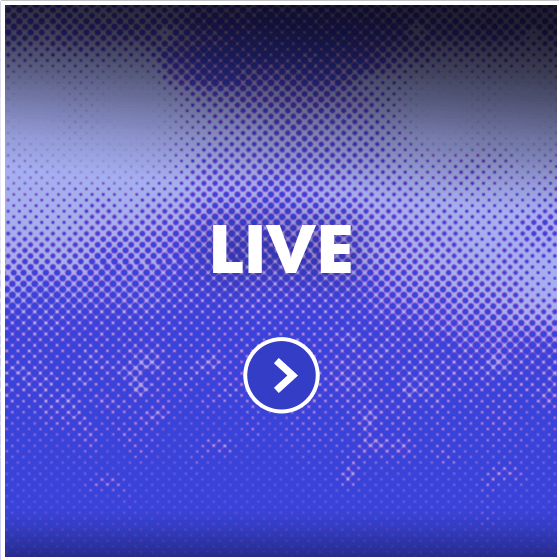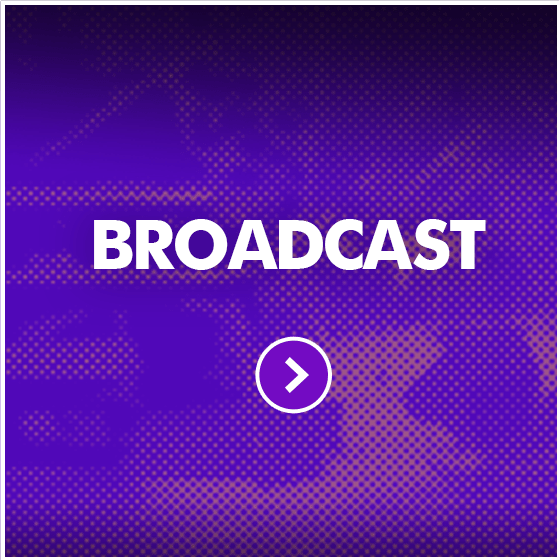便利なプラグインの使い方〜Waves StudioRackを使いこなす〜

プラグインスロットを1つだけに集約する。WAVES Studio Rackを使いこなす
Studio RackはWAVESアカウントを作成すれば誰でも使えるプラグイン。Studio Rackそのものは何も処理を行わない「プラグインを起動するための箱」ですが、"Sound Grid” 規格に対応したプラグインを1個のプラグインの中に8個まで収めることができたり、他にもメリットがあります。ここではStudio Rackの具体的な使い方、メリットを説明しましょう。
StudioRackで何ができるのか?
- DiGIGridサーバー(IOS、DLS、Impact Server)使用時、サーバーによるプラグイン処理ができます。
- Wavesプラグインをお持ちの方は無償で入手可能。
- Native環境でも使用可能なので、DiGiGridサーバーをお持ちでない方も利用できます:サーバー使用時とNative使用時も、環境に応じていつでも切り替え可能。アサインのし直しなどは必要ありません。
- プラグインを8つまでアサインでき、セットでプリセット保存が可能。
- よく使うプラグインチェインを保存しておけるので「ベースには必ずEQ、歪み系、コンプの順番でインサートする」といった場合にはクリック1つで呼び出し可能。
DiGiGridサーバーをお持ちの方は
DiGiGrid(SoundGrid)対応プラグインをサーバーのプロセッサーで処理することが可能
これにより、コンピューターのCPUの負荷を軽減することができるので、ソフトウェアシンセや非対応のプラグインの使用可能量が格段にアップします。プラグインに応じて、プロセッサーパワーの分散化が行えます。
SoundGrid対応プラグインは、現在Waves、Flux::、Plugin-Allianceの一部のプラグインなどが対応しており、今後その他のメーカーの対応も予定されています。
直接サーバー上でプロセスを行うため、レイテンシーも低減される
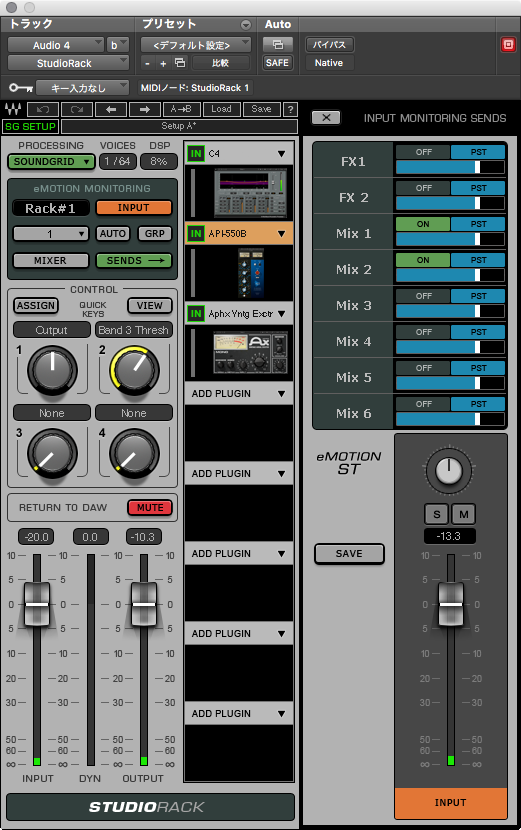 ネイティブ環境の場合、どうしてもレイテンシーが出てしまうため、別途ハードウェアを使用してモニター環境を構成していた方も多かったのではないでしょうか。このような場合、モニター環境で聞く音に満足できなかったり、録音後に改めてプラグインをインサートしてみると1から音作りをしなくてはいけないほど差があったりなど、クリエイティブな作業とは程遠い「作業」を増やすことになります。
ネイティブ環境の場合、どうしてもレイテンシーが出てしまうため、別途ハードウェアを使用してモニター環境を構成していた方も多かったのではないでしょうか。このような場合、モニター環境で聞く音に満足できなかったり、録音後に改めてプラグインをインサートしてみると1から音作りをしなくてはいけないほど差があったりなど、クリエイティブな作業とは程遠い「作業」を増やすことになります。
SoundGridプラグインサーバー機能をもつ機器があれば、ギターにアンププラグインをアサインしたり、ボーカルにコンプやEQ、リバーブなどをアサインした状態で録音ができます。
録音モニター時のプラグインと、録音後のミックスに使用するプラグイン状態はそのままなので、録音からミックスまで、一貫したプロセスで行えます。モニター用とミックス用でバスを分けたり、ルーティングを切り替えたり、別のエフェクトに変えたりという作業が無いのは、まさにストレスフリーです。
もちろん、パンチインにも対応
レイテンシーの問題から、プラグインを使用した際のパンチインもかなり難しい処理ですが、サーバー上でアサインすることで、一体化した作業で進められます。
以下はDiGiGridセミナーでのギターのパンチイン・レコーディングを行った動画です。
DiGiGridサーバーが有っても無くても
DiGiGridサーバーが無くても、StudioRackは便利なプラグイン・シェル
例えばスタジオではサーバーを使って録音/ミックスを行ったり、サーバーを所有している友人とセッションファイルのやり取りをした時など、サーバーが無い環境でセッションファイルを開くと、自動的にStudioRackはNative環境で開きます。
もちろん、アサインされているプラグインはどちらも所有している必要がありますが、プラグインのアサインのし直しや、パラメーターの変更などは不要です。全く同じパラメーター、同じ音で再現されます。
チャンネルストリップとして
そしてStudioRackは、一つにつき最大8つまでプラグインをアサインできます。
そして、その設定はStudioRackのプリセットとして、使用プラグインはもちろん、内部のパラメーター情報も含めて保存されます。
例えば、EQ、Comp、Chorusなどをアサインしたプリセットを作っておけば、どのセッションでもプリセット一つでその音がすぐに再現されます。
よく使うボーカルセット、ドラムのキックにはこのプラグインセット、クリーンギター用のエフェクトリグなど、自分だけの組み合わせ設定が簡単に保存/読み込みが行えます。
4つのつまみ
各つまみには、アサインされている全てのプラグインから、任意のプラグインのパラメーターをアサインできます。
コンプレッサーのスレッショルドやディレイのタイムなどをアサインすることで、わざわざプラグインの画面を開くことなく、素早くパラメーターの調整が行えます。
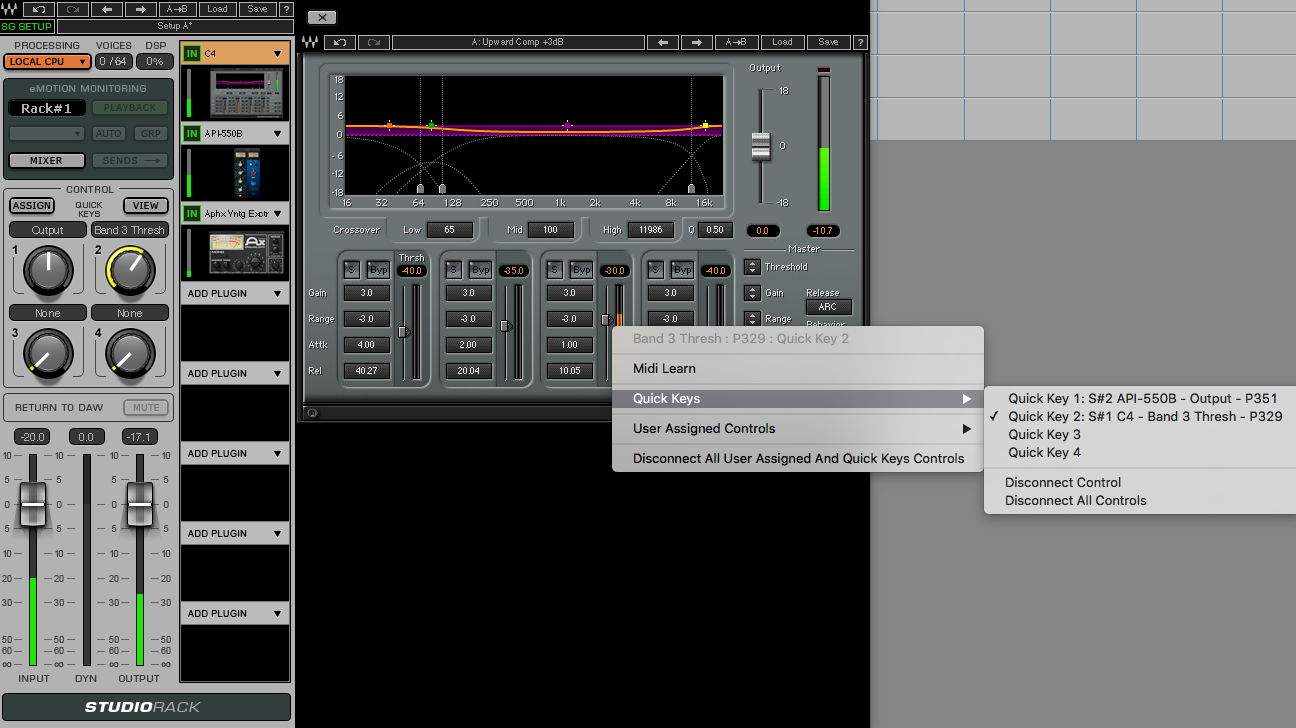
いかがでしょうか?
StudioRackはプラグインを使う上でかなり便利なツールです。ネイティブ環境でも自分のお気に入りセットを作って、これまでプロのエンジニアがハードウェアで行っていた作業がプリセット一つで呼び出すことができるのです。また、サーバーを導入することで、さらに使い勝手が広がります。